A Sérült Bootres.dll A hiba egy kritikus rendszerprobléma, amely megakadályozza a Windows indítását. A Windows indításáért felelős Bootres.dll fájl megsérülhet, és ezt a hibát okozhatja.
A Corrupt Bootres.dll probléma egy kis párbeszédpanelen jelenik meg, a következő hibaüzenettel:
A rendszerindító kritikus fájl: \ resources \ custom \ bootres.dll sérült
További információ Bootres.dll fájlról. Ez egy DLL (Dynamic Link Libraries) fájl, amely a Windows operációs rendszerhez van társítva. Fontos szerepet játszik a Windows rendszerindítási folyamatában, így az ezzel kapcsolatos hibák az Ön számítógépének indítását nem tudják eredményezni.
Tud hogyan lehet kijavítani a sérült bootres.dll fájlt a következő megoldásokkal:
1. megoldás: Futtassa az SFC Scan programot a számítógépén
Az SFC Scan egy parancssoros segédprogram a Windows rendszerben, amely sérült vagy problémás fájlokat keres a számítógépén. Ha problémát talál, az eszköz automatikusan megjavítja. Itt elmondjuk, hogyan futtathatja az SFC-vizsgálatot a Windows automatikus javítási környezetében, mivel a számítógépe nem tud elindulni.
1. lépés: Lépjen be a Windows automatikus javítási módjába. Ehhez indítsa el a számítógépet, és amikor megjelenik a gyártó logójával ellátott első képernyő, kényszerítse a számítógép kikapcsolását a fizikai bekapcsológomb körülbelül 5 másodpercig tartó hosszú lenyomásával. A főkapcsoló segítségével indítsa újra a számítógépet. Most ismételje meg az erő kikapcsolási folyamatát 3-4 alkalommal. A számítógép belép az automatikus javítási módba.
2. lépés: Automatikus javítási módban válassza ki a lehetőséget Hibaelhárítás választási lehetőség.

3. lépés: Amikor a következő képernyő megjelenik, válassza a ikont Haladó beállítások.

4. lépés: A Speciális beállítások menüben kattintson a gombra Parancssor.

5. lépés: A Parancssor ablakba írja be a következő parancsot, és nyomja meg a Belép kulcs:
sfc / scannow
Várjon, amíg a vizsgálat be nem fejeződik. Ha kész, lépjen ki a Parancssorból, és indítsa újra a számítógépet, és ellenőrizze, hogy a probléma megoldódott-e.
2. megoldás: Futtasson egy DISM vizsgálatot
A DISM egy másik parancssori javító segédprogram, amelyről beszámoltak a korrupt bootres.dll probléma kijavításáról. Ismét futtatnia kell ezt a segédprogramot a Windows automatikus javítási módjában. Itt vannak a lépések:
1. lépés: Használja az alább leírt eljárásokat 1. lépés - 4. lépés nak,-nek 1. megoldás belépni Automatikus javítási mód és futni Parancssor.
2. lépés: A Parancssor ablakba írja be a következő parancsot, és nyomja meg az gombot Belép:
Dism / Online / Cleanup-Image / RestoreHealth
Engedje meg, hogy a DISM-vizsgálat fusson. A beolvasás eltarthat egy ideig; ne szakítsa meg a folyamatot. A vizsgálat befejezése után lépjen ki a Parancssor és az Automatikus javítás módból. Indítsa újra számítógépét, és nézze meg, hogy a Rendszerindítás kritikus fájl \ resources \ custom \ bootres.dll sérült-e továbbra is.
3. megoldás: Futtassa a ChkDsk Scan programot
A merevlemezen lévő sérült vagy sérült szektorok oka lehet a sérült bootres.dll probléma oka is. A ChkDsk segédprogram futtatása a merevlemez-meghajtó hibáit vizsgálja, és megtaláláskor kijavítja azokat. A ChkDsc vizsgálat futtatásának módja:
1. lépés: Nyissa meg a Parancssorot a Windows automatikus javítási módjában. Ehhez kövesse az itt megadott utasításokat 1. lépés - 4. lépés ban ben 1. megoldás.
2. lépés: Másolja és illessze be az alább megadott parancsot a Parancssor ablakba, majd nyomja meg a Belép kulcs:
chkdsk C: / f / x / r
Itt a C jelöli annak a meghajtónak a nevét, amelyre a Windows általában telepítve van. Ha a PC-jén a Windows más néven található meghajtóra van telepítve, akkor ellenőrizze, és helyettesíti-e a C betűt az adott meghajtó nevével.
4. megoldás: Futtassa az Indítási javítást
A Startup Repair végrehajtása sok felhasználónak segített megszabadulni a sérült bootrec.dll hibától. Ha nem tud elindulni a Windows rendszerbe, akkor az Automatikus javítási mód segítségével futtathatja a Startup Repair eszközt.
1. lépés: Lépjen be a Windows automatikus javítási módjába. Ehhez kövesse 1. lépés nak,-nek 1. megoldás.
2. lépés: Az első képernyőn válassza ki a lehetőséget Hibaelhárítás választási lehetőség.

3. lépés: A megnyíló Hibaelhárítás menüben kattintson a gombra Haladó beállítások.

4. lépés: Most kattintson a gombra Indítási javítás opció elérhető a Speciális beállítások menüben.
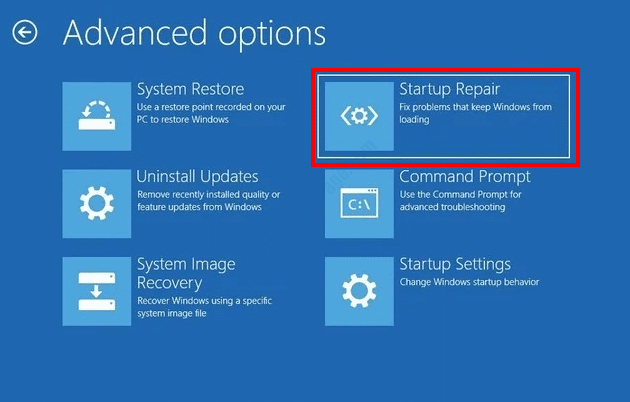
A Startup Repair eszköz most fut. Kövesse a képernyőn megjelenő utasításokat a folyamat befejezéséhez. Ez eltarthat egy ideig.
Az indítási javítás befejezése után indítsa újra a számítógépet. Megoldották a problémát?
5. megoldás: Az EFI Directory struktúra újrateremtésével
Itt egy másik megoldás, amelyet megpróbálhat megszabadulni a Rendszerindítás kritikus fájltól: \ resources \ custom \ bootres.dll, sérült hiba. Az EFI Directory struktúra újrateremtéséhez a Windows automatikus javítási módban be kell érnie a Parancssorba.
1. lépés: Menj 1. megoldás és kövesse 1–4. Lépés.
2. lépés: Most írja be a következő parancssorozatot a Parancssor ablakba. nyomja meg Belép minden parancs után:
diskpart
listalemez
(itt ellenőrizheti a rendszerindító meghajtó számát)
válassza az x lemezt
(cserélje le az x-et a boot meghajtó számára)
listakötet
(jegyezze fel az EFI partíciókötet számát)
válassza az y kötetet
(itt y az EFI partíció száma)
betű hozzárendelése = z
(Szabadon rendelhet kötetnevet a választása szerint; itt válogattam z)
formátum fs = fat32 gyors
bcdboot C: \ windows / s V: / f UEFI
(C a partíció, amelyre a Windows telepítve van; cseréje megegyezik a számítógép partíciójának nevével)
Most lépjen ki a parancssorból, és indítsa újra a számítógépet. Javításra került a sérült bootres.dll probléma?
6. megoldás: Végezzen rendszer-visszaállítást
A Windows 10 Rendszer-visszaállítás segédprogramjával visszaállíthatja számítógépét olyan állapotba, amelyben a múltban volt. Ezt a folyamatot úgy is elvégezheti, hogy a számítógépét visszaállítsa egy olyan pontra, amikor nem a sérült bootrec.dll problémával szembesült. Előfeltétel azonban, hogy a múltban létre kellett hoznia egy Rendszer-visszaállítási pontot. Még akkor is, ha nem emlékszik visszaállítási pont létrehozására, próbálkozzon vele. Kövesd a lépéseket:
1. lépés: Írd be a Windows automatikus javítási mód a következők szerint 1. lépés nak,-nek 1. megoldás.
2. lépés: Most menj Hibaelhárítás> Speciális beállítások> Rendszer-visszaállítás.
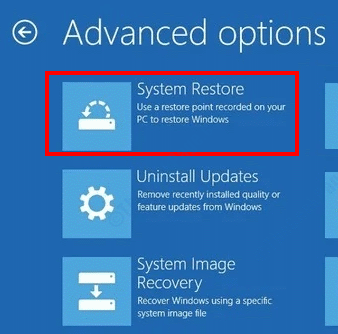
3. lépés: A Rendszer-visszaállítás ablak most megnyílik. Itt kattintson a gombra Következő gomb.

4. lépés: A következő képernyőn megjelenik a visszaállítási pontok listája az idő és dátum aláírással, amikor ezek a pontok létrehozásra kerültek. Folytassa, és válassza ki a legújabb helyreállítási pontot, amikor a számítógép gond nélkül működött. A kiválasztás után kattintson a gombra Következő.

Lehet, hogy most követnie kell a képernyőn megjelenő utasításokat, hogy visszaállítsa a számítógépet a kiválasztott pontra. A visszaállítási folyamat befejezése után a probléma kijavításra kerül, és a A rendszerindító kritikus fájl: \ resources \ custom \ bootres.dll sérült hiba nem okoz többé gondot.
7. megoldás: Engedélyezze / tiltsa le a Biztonságos indítást a BIOS beállításaiban
A sérült bootres.dll probléma megszabadulásának egyik módja a Biztonságos rendszerindítás értékének megváltoztatása a számítógép BIOS-telepítőjén. A BIOS Setup a számítógép alaplapjának beállítása. A BIOS-beállítások a számítógép indító képernyőjéről érhetők el. Miután belépett a BIOS-beállításokba, be kell állítania a Biztonságos indítás értékét Engedélyezés vagy Letiltás értékre. A következő lépéseket kell követnie:
1. lépés: Indítsa újra a számítógépet, majd az indítási képernyőn nyomja meg azt a gombot, amely a BIOS-beállítások megadására irányítja. A kulcs kiválasztását általában az indítási képernyőn említik a következő formátumban:
Nyomja meg a Del gombot a telepítés futtatásához
A kulcsválasztás a számítógépétől függően változhat a következő billentyűk között: F1, F2, F10, Törlés és Esc.
2. lépés: Írd be a Biztonság beállításokat a BIOS menüben a Biztonságos indítás választási lehetőség. Most megváltoztathatja a Biztonságos rendszerindítás értékét Engedélyezve ha ez Tiltva Vagy fordítva.
A módosítások elvégzése után mentse el és lépjen ki a BIOS-beállításokból, majd indítsa újra a számítógépet.
A BIOS beállításai az alaplapgyártók között különböznek. Ha nem találja a biztonságos indítás beállításait a BIOS-ban, ellenőrizze a felhasználói kézikönyvet.
Ha a Biztonságos rendszerindítás értékének módosítása a BIOS-beállításokban nem oldotta meg a sérült bootres.dll hibát, folytassa a végső megoldással.
8. megoldás: Állítsa vissza a számítógépet
Ha a fenti megoldások egyike sem segített megszabadulni a A rendszerindító kritikus fájl: \ resources \ custom \ bootres.dll sérült hiba, a PC Reset végrehajtása mindenképpen segít Önnek. A számítógép alaphelyzetbe állításával törli a PC-re telepített összes korábbi Windows-beállítást és alkalmazást; azonban megőrizheti személyes fájljait.
A számítógép alaphelyzetbe állításához ismét be kell lépnie a Windows automatikus javítási módjába. Kövesse az alábbi lépéseket:
1. lépés: Lépjen be a Windows automatikus javítási módjába a következő utasítások betartásával 1. megoldás - 1. lépés.
2. lépés: Az Automatikus javítás mód első ablakában válassza a ikont Hibaelhárítás választási lehetőség.

3. lépés: A következő képernyőn válassza a ikont Állítsa vissza a számítógépet választási lehetőség.
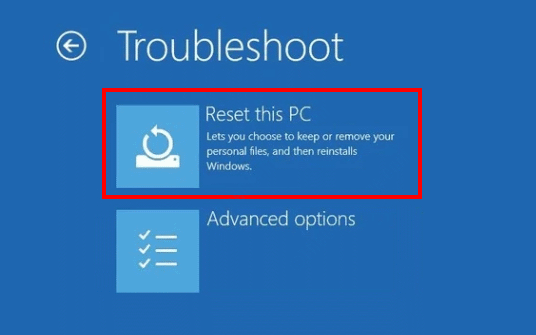
4. lépés: A PC visszaállítása képernyőn két lehetőség közül választhat: Őrizze meg az aktáimat és Távolítson el mindent. Válaszd ki a Őrizze meg az aktáimat opciót, és folytassa a Reset folyamatot.

Várja meg a Reset folyamat befejezését. A számítógépe visszaáll a gyári beállításokra, és ez feltétlenül megszabadulna a sérült bootres.dll hibától a PC-n.
Tehát, melyik fenti módszer segített kijavítani a Boot kritikus fájlt: \ resources \ custom \ bootres.dll, sérült hiba a Windows 10 PC-n? Kérjük, adja meg értékes visszajelzéseit a megjegyzésekben, hogy a többi problémás felhasználónak segítséget tudja nyújtani. Ha nem tudott megszabadulni a problémától, akkor erről is tudassa velünk. Megpróbálunk mindent megtenni, hogy elkerüljük ezt a hibát a számítógépén.

![Javítás: Citrix ceip.exe alkalmazáshiba [Gyors útmutató]](/f/c040ce71a5dc4597e875147f20b16841.jpg?width=300&height=460)
